游戏简介
CCleaner清理电脑的步骤
打开CCleaner软件。
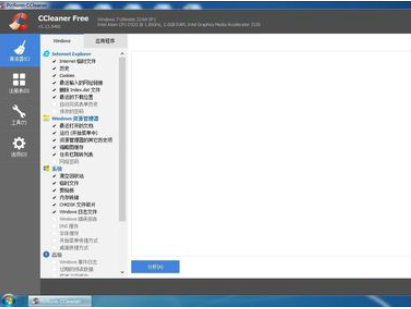
在软件左上角看到清洁器按钮,单击并在窗口按下分析按钮,可以看到出现的电脑垃圾。
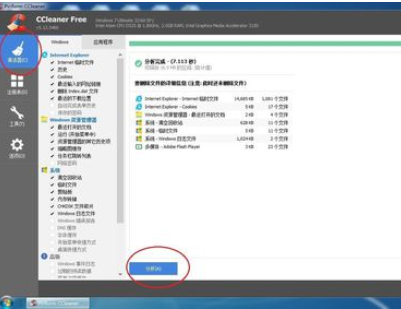
然后按运行清洁器按钮对电脑垃圾进行清理,在弹出的窗口按确定按钮。
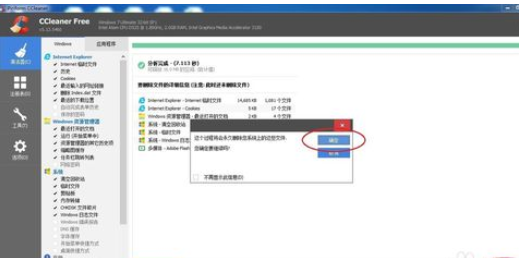
我们可以看到,电脑垃圾基本清扫完成。

这时还可以探索CCleaner软件的其它功能,如图按注册表,然后扫描注册表,修复注册表。
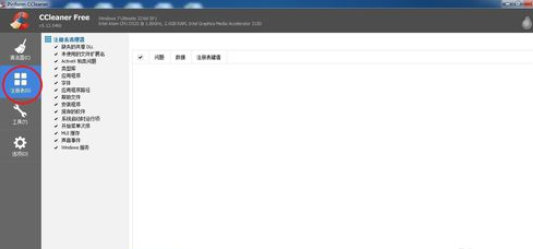
最后就是工具一栏,可以卸载软件,磁盘分析,系统还原等功能。
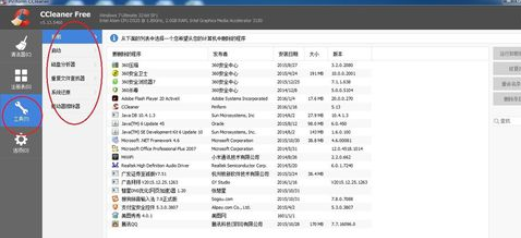
上文就讲解了CCleaner清扫电脑垃圾的操作流程,希望有需要的朋友都来学习哦。
打开CCleaner软件。
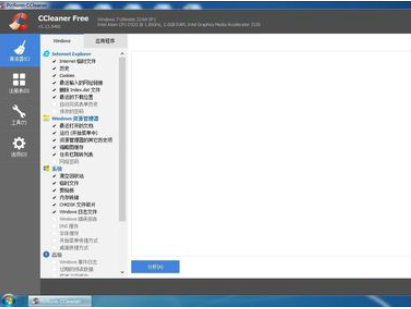
在软件左上角看到清洁器按钮,单击并在窗口按下分析按钮,可以看到出现的电脑垃圾。
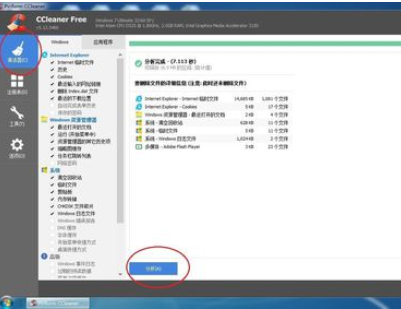
然后按运行清洁器按钮对电脑垃圾进行清理,在弹出的窗口按确定按钮。
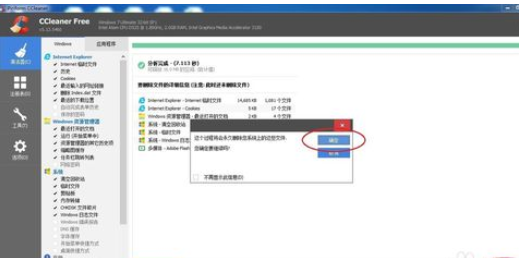
我们可以看到,电脑垃圾基本清扫完成。

这时还可以探索CCleaner软件的其它功能,如图按注册表,然后扫描注册表,修复注册表。
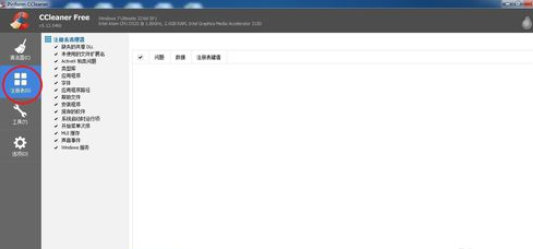
最后就是工具一栏,可以卸载软件,磁盘分析,系统还原等功能。
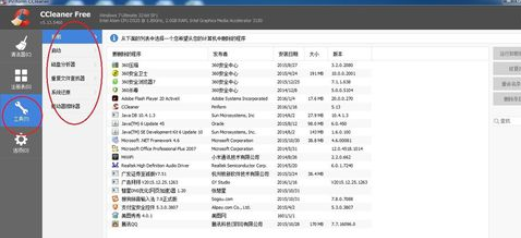
上文就讲解了CCleaner清扫电脑垃圾的操作流程,希望有需要的朋友都来学习哦。
 安装
安装